Windows 10 업데이트가 자동으로 발생하지 않도록 비활성화하는 방법
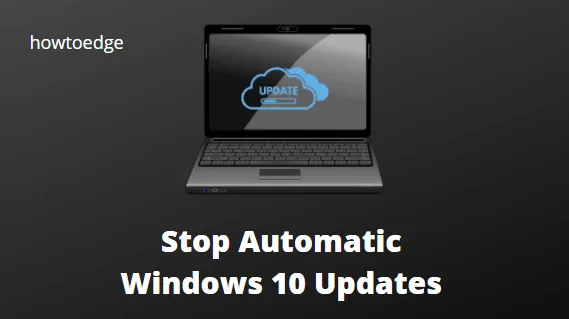
Windows 10을 사용하는 경우 사용자가 원하는 것과 상관없이 Windows가 자동으로 업데이트를 설치한다는 사실을 눈치채셨을 것입니다. 그러나 이 자동 프로세스는 시간이 너무 많이 걸리므로 줄일 수도 있습니다.
또한 Windows에서 자동 업데이트가 활성화되어 있으면 거의 불가능한 특정 업데이트를 설치하고 싶지 않을 수도 있습니다. 이 게시물에서는 Windows 10 업데이트를 비활성화하는 5가지 효과적인 방법을 보여 드리겠습니다. 자세히 알아보려면 계속 읽어보세요.
자동 Windows 10 업데이트를 비활성화하는 방법
품질 업데이트가 제공되는 즉시 Windows 10은 해당 업데이트를 자동으로 다운로드하여 설치합니다. 자동 업데이트가 취약점을 수정하고 성능을 향상시킬 수 있는 것은 사실이지만 포함된 버그로 인해 바람직하지 않은 경우가 많습니다.
- Windows 10 시작 서비스 비활성화
- 그룹 정책을 사용하여 Windows 10 업데이트 비활성화
- 레지스트리를 사용하여 Windows 업데이트 비활성화
- 데이터 통신 연결 설정
- 자동 업데이트 일시중지
1. Window Update 시작 서비스 비활성화
이는 장치에서 Windows 10 업데이트를 방지하는 가장 좋은 방법입니다. 최신 빌드 업데이트를 다운로드하는 데 필요한 서비스를 비활성화하기만 하면 됩니다. 이 작업을 수행하는 방법은 다음과 같습니다.
- 창 검색 창으로 이동하여 거기에 서비스를 입력하세요 .
- 최상위 결과를 마우스 오른쪽 버튼으로 클릭하고 관리자 권한으로 실행을 선택합니다 .
- Windows 업데이트 서비스 까지 아래로 스크롤하여 현재 상태를 읽어보세요.
- 상태 열에 실행 중이라고 표시되면 마우스 오른쪽 버튼을 클릭하고 중지를 누르십시오 .
- Windows 업데이트를 다시 마우스 오른쪽 버튼으로 클릭하고 속성을 선택합니다 .
- 그런 다음 시작 유형 옆의 드롭다운 메뉴를 사용하여 비활성화를 선택 하고 적용을 클릭한 다음 확인을 클릭합니다 .
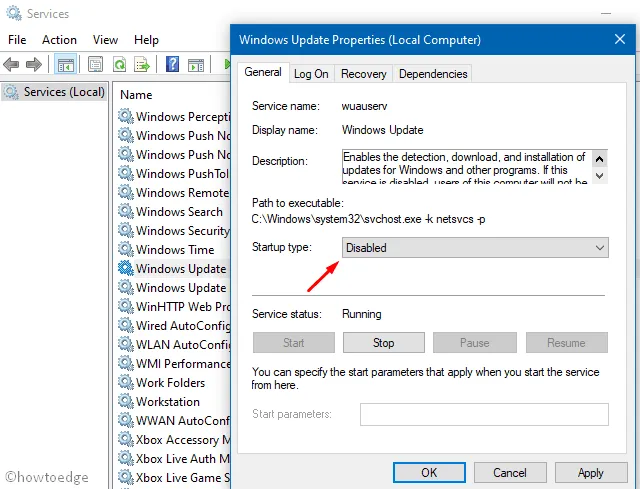
2. 그룹 정책을 사용하여 Windows 업데이트 비활성화
Windows 10 Pro 또는 Enterprise Edition을 사용하는 경우 그룹 정책을 사용하여 Windows 10 업데이트를 비활성화할 수 있습니다. Windows 10 Home 에디션을 사용하는 경우 이 방법을 건너뛰세요.
- Win + R을 눌러 실행 명령을 시작하십시오.
gpedit.msc깜박이는 커서 근처에 입력 하고 OK 를 누르십시오 .- 왼쪽 창에서 다음 경로로 이동하십시오.
- 오른쪽으로 이동하여 자동 업데이트 구성을 두 번 클릭합니다.
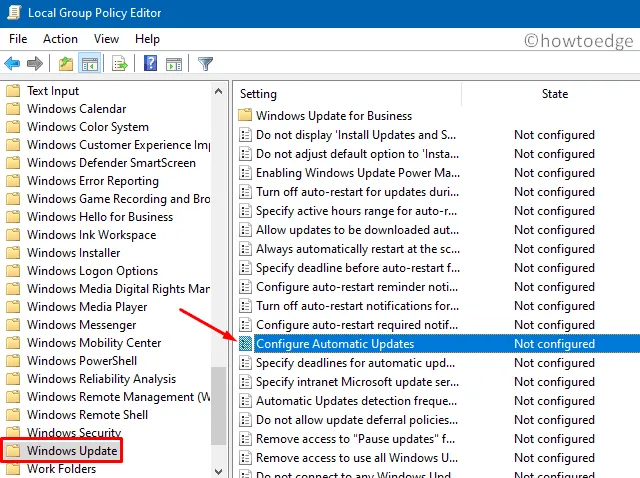
- 다음으로 비활성화된 라디오 버튼을 선택하고 OK 를 누르십시오 .
3. 레지스트리를 사용하여 Windows 업데이트 비활성화
이 방법에는 레지스트리의 특정 항목 수정이 포함되므로 전체 시스템 백업 과 레지스트리 백업 도 생성하는 것이 좋습니다. 컴퓨터를 백업한 후 다음과 같이 진행할 수 있습니다.
- WinKey + S를 눌러 검색 UI를 시작합니다.
regedit텍스트 필드에 ” “를 입력 하고 상단 결과를 두 번 클릭합니다.- 다음으로 다음 경로로 이동하십시오 –
- Windows 폴더를 마우스 오른쪽 버튼으로 클릭하고 새로 만들기 > 키를 클릭합니다. 이름을 Windows 업데이트로 지정하고 Enter 키를 누릅니다.
- 이 폴더를 다시 마우스 오른쪽 버튼으로 클릭하고 새로 만들기 > 키를 선택한 다음 이 폴더의 이름을 AU로 바꾸고 Enter 키를 누릅니다 .
- 인접한 오른쪽으로 이동하여 새로 만들기 > DWORD(32비트 값)을 클릭합니다 . 이 항목의 이름을 ‘
NoAutoUpdate‘로 바꾸고 Enter 키를 누르십시오. - 새로 생성된 항목을 두 번 클릭하고 사전 정의된 값을 “1”에서 “0”으로 변경합니다.
- 마지막으로 확인을 누르고 PC를 다시 시작하세요.
4. 데이터 통신 연결 설정
불필요한 데이터 손실이 주요 관심사인 경우 데이터 통신 연결 설정을 선택할 수 있습니다. 이를 적용하면 Windows가 새로운 보안 패치를 다운로드하지 않게 됩니다.
그러나 업데이트가 중요한 경우 Windows 10은 제한을 우회하여 새 릴리스를 다운로드합니다. 컴퓨터를 데이터 통신 연결로 설정하려면 아래 지침을 따르십시오.
- 키보드를 누르면 설정 앱이 실행됩니다.
- 네트워크 및 인터넷을 선택합니다.
- 오른쪽 페이지에서 Wi-Fi를 클릭 한 후 알려진 네트워크 관리를 클릭하세요 .
- 사용 가능한 연결을 클릭하고 속성을 선택합니다 .
- 아래로 스크롤하여 “데이터 통신 연결로 설정” 토글 스위치를 오른쪽으로 밉니다.
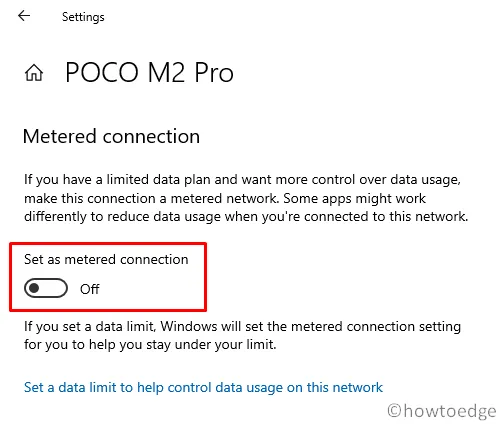
5. 자동 업데이트 일시 중지
자동으로 발생하는 모든 Windows 10 업데이트를 비활성화할 수 있는 방법이 있습니다. 그렇게 하려면 아래 지침을 따르십시오.
- 키보드를 사용하여 Windows 키를 누르고 설정(기어 아이콘)을 선택합니다.
- 업데이트 및 보안 > Windows 업데이트를 선택합니다.
- 오른쪽으로 이동하여 업데이트 일시 중지 섹션에서 고급 옵션을 클릭하세요.
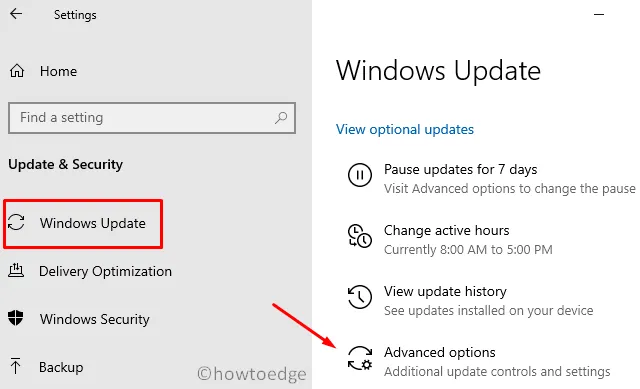
이후에는 거의 한 달 또는 35일 동안 최신 누적 업데이트가 일시 중지됩니다. 이 기사가 컴퓨터에서 Windows 10 업데이트를 비활성화하는 데 도움이 되기를 바랍니다.


답글 남기기